Bortsett fra å spore kondisjons- og helsemålinger, er en av de mest populære grunnene til å ha en smartklokke å holde tritt med varsler. Wearables kan være en fantastisk måte å unngå FOMO, frykt for å gå glipp av, fordi du vil ha muligheten til å se meldinger og andre varsler på håndleddet selv når telefonen er bortgjemt. Men hva om du vil sende en melding? Vel, det er ikke en bred liste over alternativer for dette, men ikke alt er tapt. La oss komme inn på hvordan du kan sende en melding på Pixel Watch, og du kan ha telefonen i lommen.
Slik sender du meldinger fra Pixel Watch
Mens det er mange egentlig flotte meldingsapper på Android, med Google Meldinger som en av favorittene våre med mye moro Tips og triks slik at du kan tilpasse meldingsopplevelsen din, dessverre har Wear OS mistet mange av sine frittstående meldingsapper i løpet av årene.
Google Messages-appen er imidlertid fortsatt sterk på beste Android-smartklokker, inkludert den nye Pixel Watch. Så hvis du ikke allerede har installert appen på klokken din, fortsett og gjør det før vi går inn i trinnene for å sende en melding. Hvis du er usikker på hvordan du installerer appen, har vi en guide for deg
her.Nå, fortsett å sende den meldingen på Pixel Watch.
1. trykk haptisk krone for å få tilgang til listen over installerte apper på Pixel Watch.
2. Finn Meldinger appen og trykk på den.
3. Herfra kan du velge en eksisterende melding å svare på eller velge Start chat å begynne på en ny.
3b. Hvis du velger en eksisterende melding, når den åpnes, velger du metoden du vil legge inn svaret på. Mikrofonen er for stemme-til-tekst, smilefjeset åpner emoji-alternativene, og tastaturet lar deg skrive meldingen. Uansett hvilket alternativ du velger, når du er det ferdig med å skrive inn svaret ditt, trykk på sideveis trekant å sende den.
4. Når du starter en ny chat, velg kontakten du vil sende melding eller trykk på talltastaturikonet for å angi et telefonnummer.
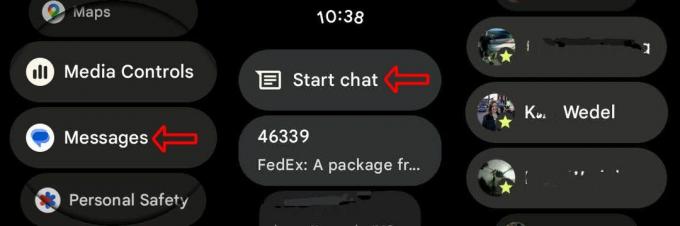
5. Hvis kontakten du har valgt har flere telefonnummer alternativer, velg den du vil sende melding til.
6. Neste skjerm er å bekrefte telefonnummeret du vil sende melding. Hvis det er riktig, trykk på Start chat a nederst på skjermen eller legg til personer for en gruppechat.
7. Velg metoden for hvordan du vil skriv inn meldingen. Se trinn 3b for en beskrivelse av alternativene.
8. Når fullført, send meldingen ved å trykke på sidelengs trekanten.

Der har du det. Nå kan du starte en melding direkte fra Pixel Watch. Når en ny melding kommer inn, kan du ganske enkelt trykke på varselet og velge svar og deretter sende svaret ditt.
Hva med andre apper enn Google Messages?
Som jeg nevnte, er det svært få dedikerte meldingsapper igjen på Wear OS. Bortsett fra Google Meldinger, er det eneste andre alternativet Line. Telegram, Facebook Messenger og andre var tilgjengelige, men begynte å fjerne tilbudene deres i fjor. Men dette betyr ikke at du ikke kan svare på meldinger fra disse plattformene.
Hvis du bruker andre meldingsalternativer, når en melding kommer på klokken din, kan du trykke på den og deretter trykke på svarknappen. Dette betyr at du kan svare på en melding, men ikke starte en.
Selv om det er uheldig at mange toppmeldingsapper ikke lar deg starte en melding fra klokken din, kan du i det minste svare på dem. Samtidig har Google Messages vokst i popularitet. Dette skyldes i stor grad den dype integrasjonen av RCS og det kommende tillegget av ende-til-ende kryptering. Så neste gang du trenger å sende eller svare på en melding, kan du løfte håndleddet og kommunisere med letthet.

Google Pixel Watch
Den nye Google Pixel Watch blander imponerende design med fantastisk programvare. Dette inkluderer enkel tilgang for å svare på meldinger fra alle favorittappene dine.
